アニメーションの設定されている図形を非表示にするPowerPointマクロをご紹介しています。
自分で必要としていたマクロで、動いた記憶は間違いなくあるのですが、どうも、動かないケースがあるようなので作り直してみました。
アクティブスライドでアニメーションの設定されている図形を非表示にするサンプルマクロ
以下のマクロで、アクティブなスライドでアニメーションの設定されている図形を非表示にすることができます。
Dim i As Long
With ActiveWindow.Selection.SlideRange. _
TimeLine.MainSequence
For i = 1 To .Count
.Item(i).Shape.Visible = msoFalse
Next i
End With
End SubWith ActiveWindow.Selection.SlideRange. _
TimeLine.MainSequence
というWith句のうち、はじめの、
ActiveWindow.Selection.SlideRange
が、アクティブなスライドを取得する部分で、そのTimeLineオブジェクトのMainSequenceプロパティでSequenceコレクションオブジェクトを取得し、
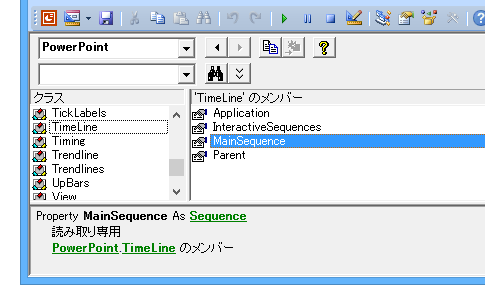
Sequenceコレクションオブジェクトのメンバーである、Effectオブジェクトに対してループを回し、
For i = 1 To .Count
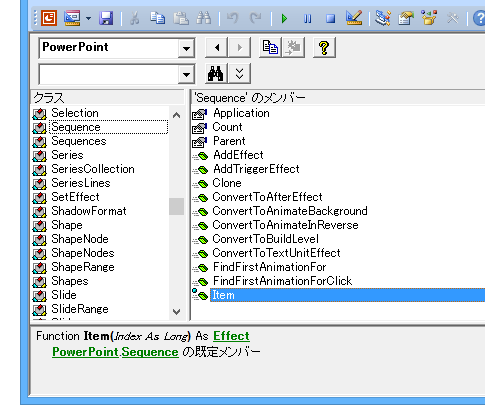
アニメーションの設定されたShapeオブジェクトを、
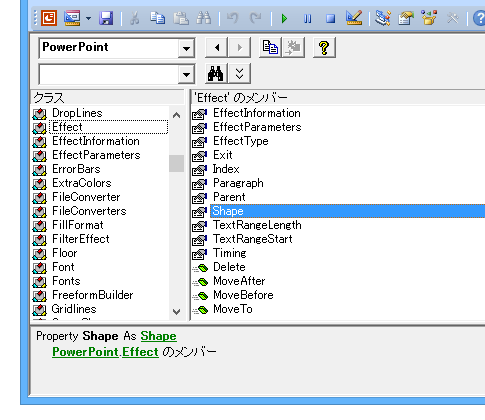
非表示にしています。
.Item(i).Shape.Visible = msoFalse
全スライドでアニメーションの設定されている図形を非表示にするサンプルマクロ
以下のマクロで、すべてのスライドでアニメーションの設定されている図形を非表示にすることができます。
Dim sld As Slide
Dim i As Long
For Each sld In ActivePresentation.Slides
With sld.TimeLine.MainSequence
For i = 1 To .Count
.Item(i).Shape.Visible = msoFalse
Next i
End With
Next sld
先のアクティブスライドでアニメーションの設定されている図形を非表示にするマクロと同じロジックを、全スライドに対するループ処理の中に入れています。
For Each sld In ActivePresentation.Slides
With sld.TimeLine.MainSequence
Home » パワーポイントマクロ・PowerPoint VBAの使い方 » アニメーション » アニメーションの設定されている図形を非表示にするパワポマクロ2

 『インストラクターのネタ帳』では、2003年10月からMicrosoft Officeの使い方などを紹介し続けています。
『インストラクターのネタ帳』では、2003年10月からMicrosoft Officeの使い方などを紹介し続けています。










